Problemas comunes de Amazon Prime Video y cómo solucionarlos
¿Recuerdas la última vez que pusiste tu DVD Death to Smoochy ? Nosotros tampoco, y eso se debe a que hoy en día pasamos la mayor parte de nuestro tiempo transmitiendo películas y programas de televisión en Amazon Prime Video . No solo es una de las principales plataformas de transmisión de títulos nuevos y antiguos, sino que también podrás disfrutar de una amplia selección de estas películas y programas en 4K, HDR e incluso Dolby Atmos .
Sin embargo, Prime Video no es perfecto. De vez en cuando, puede experimentar problemas de red, imagen y sonido, o puede encontrarse con uno de una larga lista de códigos de error (como 1007, 7031, 8020, 9074, etc.) que generalmente están relacionados con software, hardware u otros problemas. Pero no te preocupes. Estamos aquí para enseñarte todo lo que sabemos sobre los problemas más comunes de Prime Video. ¡Consejos de solución de problemas y reparación a seguir!

Problemas de red de Amazon Prime Video
Ah, Internet. ¿Dónde estaríamos sin él? Una conexión de red es el corazón de la reproducción de Prime Video y también es uno de los culpables más probables cuando la aplicación deja de funcionar correctamente.
Mantener actualizada su aplicación Prime Video, junto con el sistema operativo de su televisor o dispositivo de transmisión , es una de las mejores cosas que puede hacer para todas y cada una de las enfermedades; especialmente si el problema que está experimentando es un error globalizado que Amazon conoce muy bien. Pero incluso si está experimentando un problema localizado que es exclusivo de su configuración, es muy probable que alguien haya experimentado el problema en otro momento.
Dicho esto, estos son dos de los problemas de red más comunes que enfrentan los usuarios de Prime Video:
- Sin conexión a Internet
- Tiempos de carga prolongados y almacenamiento en búfer constante
Paso 1: Existe la posibilidad de que estés experimentando una interrupción total de la red. Tome su teléfono inteligente o súbase a una PC, luego intente abrir un navegador web. ¿No dados? Probablemente sólo tendrás que esperar a que tu ISP restablezca la red del área.
Paso 2: En los casos en que tenga una conexión a Internet, los servidores de Amazon Prime Video podrían estar inactivos. Puedes usar Downdetector.com para resolver esto. Si este es realmente el caso, dale a Amazon algo de tiempo para restaurar las cosas.
Paso 3: Los tiempos de carga extremadamente lentos y los problemas de almacenamiento en búfer pueden tener algo que ver con la ubicación de su enrutador Wi-Fi , especialmente si la configuración de Prime Video está en un piso de su casa y el enrutador en otro. Si tiene la posibilidad de reubicar el enrutador más cerca de su equipo Prime Video, le recomendamos que lo haga.
Paso 4: La transmisión de películas y programas de televisión puede consumir un gran ancho de banda, especialmente si intentas ver contenido 4K y HDR. Esto significa que necesitará un flujo sólido de megabytes por segundo (Mbps) en su televisor inteligente o dispositivo de transmisión.
Para reproducción de hasta 1080p, necesitarás al menos 5 Mbps. Para contenido 4K, puede aumentarlo hasta 25 Mbps.
Paso 5: Si todo lo demás falla, realice un reinicio completo de su televisor, dispositivo de transmisión, enrutador y/o módem. Apague, desconéctelo de la corriente y espere unos 15 segundos. Luego vuelve a conectar todo.
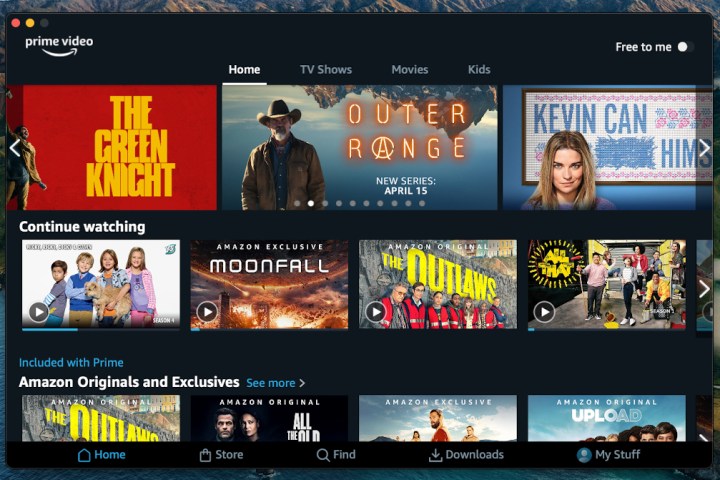
Problemas con las imágenes de Amazon Prime Video
Estás viendo una película en Prime Video cuando, de repente, la imagen se vuelve negra. Aún escuchas el sonido, pero la imagen no aparece. Muchos suscriptores de Prime Video han experimentado problemas con la imagen. Estos son los errores y fallas visuales que tienden a ocurrir con mayor frecuencia:
- Ninguna imagen en absoluto
- Sin imagen, solo sonido
- Imagen pixelada
- Contenido 4K reproducido en menor resolución
Paso 1: En primer lugar, querrás asegurarte de que tu televisor inteligente, tu dispositivo de transmisión y la aplicación Prime Video estén ejecutando las últimas versiones de su software.
Paso 2: Esto puede parecer obvio, pero asegúrese de que su televisor, receptor de AV o barra de sonido con conmutación de AV esté configurado en la entrada correcta.
Paso 3: asegúrese de que todos los cables estén conectados correctamente y en buen estado. Si está transmitiendo Prime Video a través de un televisor inteligente, no hay que preocuparse por conexiones físicas de video. Para dispositivos de transmisión, consolas de juegos y reproductores de Blu-ray y DVD conectados a Internet, HDMI es lo que está buscando.
Paso 4: Estás intentando ver una película o un programa en 4K y/o HDR, y puedes darte cuenta de que tu televisor muestra una resolución más baja (o una imagen que no es HDR). Exasperante, sí, pero comencemos con lo obvio: ¿es tu televisor realmente un televisor 4K? ¿Y es compatible con el formato HDR con el que está codificada su película o programa Prime Video?
La mayoría de los televisores nuevos son compatibles con la resolución y el formato en estos días, pero es posible que los televisores más antiguos no admitan 4K o HDR. Lo mismo ocurre con los dispositivos de transmisión, los receptores AV, las barras de sonido con conmutación AV y los cables HDMI que utilizas para conectar todo.
Paso 5: Si todo en su cadena AV es compatible con 4K y está preparado para HDR, revise la configuración de video de todos y cada uno de los componentes para asegurarse de que la resolución no esté limitada a una configuración más baja (como 720p o 1080p). Si tiene problemas de HDR, asegúrese de que la configuración HDR no esté deshabilitada.
Paso 6: Si todo lo demás falla, realice un reinicio completo de su televisor o dispositivo de transmisión. Apague, desconéctelo de la corriente y espere unos 15 segundos. Luego vuelve a conectar todo.

Problemas de audio de Amazon Prime Video
Prime Video no está exento de una pequeña lista de problemas de audio. Como hemos mencionado varias veces, mantener actualizada su aplicación Prime Video, junto con el sistema operativo de su televisor y dispositivo de transmisión, es clave.
Aquí hay una pequeña lista de algunos de los problemas más comunes que enfrentan los usuarios de Prime Video:
- Pérdida de volumen intermitente
- Ningún sonido en absoluto
- Sin sonido, sin imagen
- Sin imagen, solo sonido
- Volumen demasiado alto o demasiado bajo
Paso 1: Confirma que tu dispositivo Prime Video no esté realmente configurado en Silencio. Presionar un botón accidentalmente nos sucede a todos. ¿Aún no tienes decibelios? ¡Pasa al siguiente paso!
Paso 2: Asegúrese de que todas las conexiones de sus cables estén como deberían ser. Un HDMI defectuoso o una óptica digital desconectada podrían ser la única razón por la que el sonido de Prime Video no funciona.
Paso 3: Si está ejecutando audio a través de una barra de sonido o un receptor de AV, asegúrese de que estos dispositivos estén configurados en las entradas correctas (¡y encendidos!).
Paso 4: ¿No hay causas obvias? Entonces lo mejor que puede hacer es realizar un reinicio completo de su dispositivo Prime Video. Recomendamos desconectar los televisores inteligentes y los dispositivos de transmisión durante unos 15 segundos y luego volver a conectarlos. Utilice la misma duración que cuando apaga sus teléfonos inteligentes y tabletas. Si eso no soluciona el problema, podría estar experimentando un caso de "problemas de goteo".
¿Qué diablos es eso?, te estarás preguntando. Cubrimos eso en el siguiente paso.
Paso 5: La aplicación Prime Video admite formatos de sonido mono, estéreo y envolvente, incluido Dolby Atmos (más sobre Atmos en un minuto). Ahora digamos que estás intentando ver una película o un programa en sonido envolvente 5.1. Todos y cada uno de los componentes de su cadena AV deben admitir esa señal 5.1 para que pueda escuchar el sonido correctamente desde la barra de sonido o el sistema de altavoces.
Imagine una línea que se traza desde el punto A (su televisor inteligente o dispositivo de transmisión) hasta el punto B (el cable utilizado para conectar su dispositivo host a su periférico de audio) y termina en el punto C (su periférico de audio). Si uno de estos dispositivos no entiende la señal 5.1 del contenido que estás viendo en Prime Video, el sonido envolvente no funcionará.
Tenga en cuenta que si desea experimentar Dolby Atmos a través de la aplicación Prime Video, Amazon introdujo una pequeña advertencia hace unos meses. Dolby Atmos (y Dolby Vision HDR) solo están disponibles para los suscriptores de Prime Video con el plan sin publicidad de $3 por mes.

Problemas con Amazon Prime Video en dispositivos móviles
Los dispositivos móviles y teléfonos inteligentes tienen aplicaciones y sistemas operativos propietarios para acceder a servicios como Amazon Prime Video, al igual que su televisor inteligente o dispositivo de transmisión. Realizar un reinicio completo a menudo solucionará tus problemas, pero aquí te explicamos cómo solucionarlos en caso de que eso no ayude:
Paso 1: Amazon Prime Video en Android
Borrar los datos de la aplicación a menudo puede resolver problemas de conexión en Android.
Seleccione Configuración > Aplicaciones/Administrador de aplicaciones > Amazon Video . Luego seleccione Borrar datos y luego Aceptar . Tenga en cuenta que es posible que también deba cerrar sesión en la aplicación e iniciar sesión nuevamente.
También puedes intentar restablecer tu conexión a Internet móvil poniendo tu dispositivo en modo avión durante unos segundos. Además, asegúrese de estar ejecutando la última versión de la aplicación. Si todo lo demás falla, elimina la aplicación Prime Video y vuelve a instalarla.
Paso 2: Amazon Prime Video en iOS
Para los usuarios de iPad y iPhone, las únicas opciones son reiniciar la aplicación, volver a descargar el contenido de Amazon Prime Video, eliminar la aplicación y reinstalarla. También puedes intentar restablecer tu conexión a Internet móvil poniendo tu dispositivo en modo avión durante unos segundos. Además, asegúrese de estar ejecutando la última versión de la aplicación Prime Video.
